Riasztás telepítése a Windows 10 és az OS egyéb verzióival rendelkező laptopra

- 2328
- 442
- Jónás János Endre
Az ébresztőóra a számítógépen nem kötelező, de gyakran nagyon kényelmes funkció. A Modern Windows 10 operációs rendszereken a problémák nélküli felhasználók a rendelkezésre álló egyik módon hozzáférhetnek egy teljes ledobás ébresztőóra. Vegye figyelembe a legnépszerűbb megközelítéseket részletesebben.

A "Riasztások és órák" program
A Windows 10 operációs rendszerben létezik egy „riasztás és órás” nevű szokásos alkalmazás, amely tartalmaz egy időzítőt is. A programot a Start menüben indíthatja. Ha az alkalmazást korábban törölték, akkor csak a Windows Store -on keresztül történő telepítés után elérhető lesz.
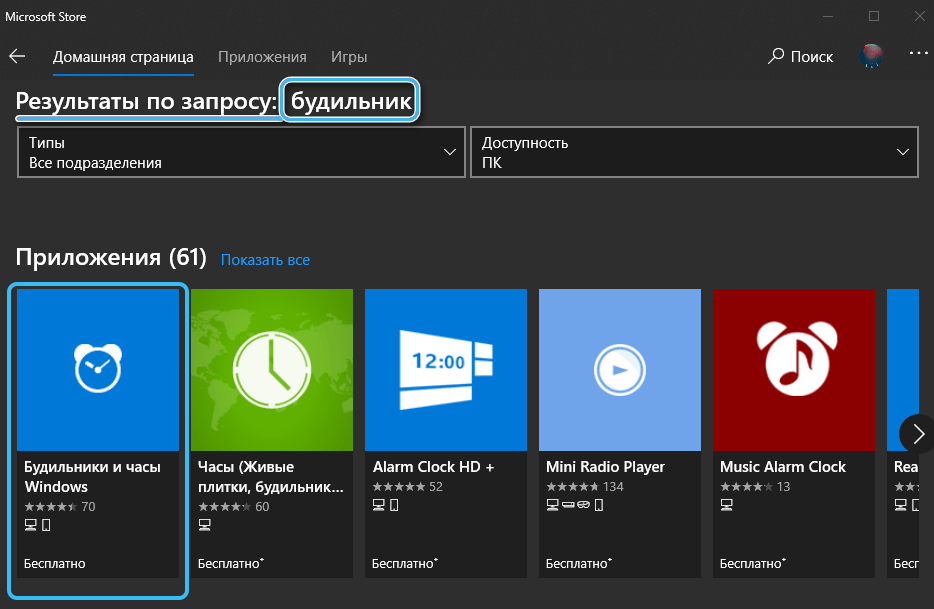
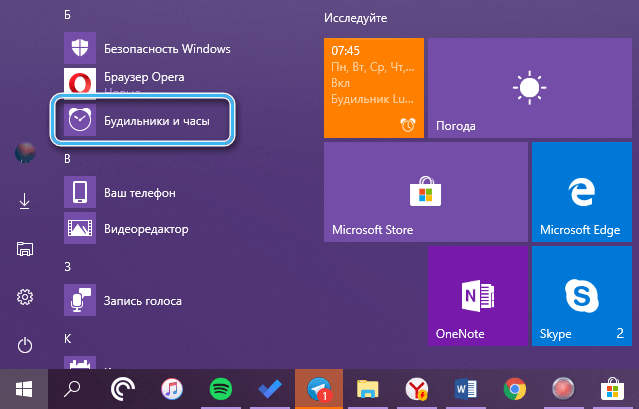
Közvetlenül a standard beállításokkal való elindítás után egy üzenet jelenik meg: "Az értesítések csak akkor jelennek meg, ha a PC ébren működik". Ez azt jelzi, hogy a perifériás berendezések és a számítógépes járművezetők nem engedik, hogy a rendszer az alkalmazáson keresztül távozzon az alvási módból. Ha kikapcsolja az alvási módot, helyettesíti azt a képernyő kardjával, a program ébresztőórával folyamatosan működhet. Ne feledje, hogy a laptopok alvási módjának leállítása nagyon gyors az akkumulátor energiájának elvesztésével.
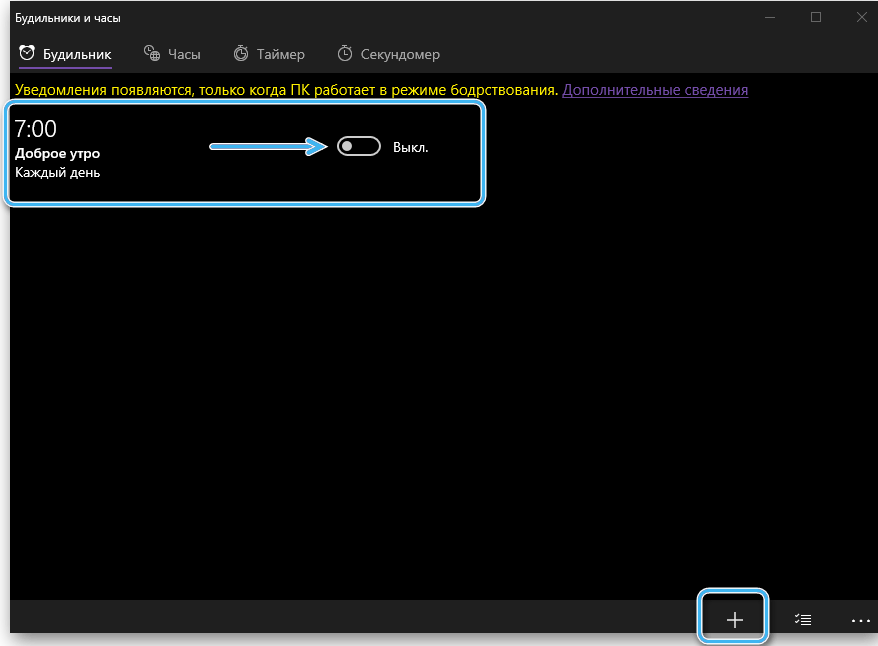
Leggyakrabban az alkalmazás már tartalmaz egy hangolt ébresztőórát, amelyet saját belátása szerint szerkeszthet. Az új riasztások hozzáadásának funkcionalitása a Plus gomb segítségével is elérhető.
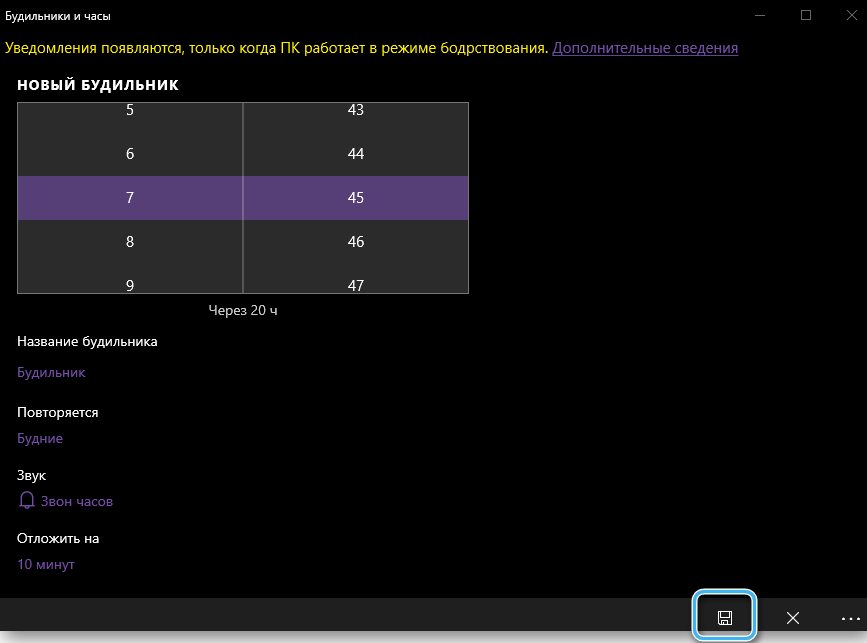
A felhasználónak meg kell határoznia a riasztás idejét, a nevét, a munka gyakoriságát, a dallamot és a betét időtartamát a megfelelő parancson keresztül. Az összes szükséges módosítás elvégzése után az eredményt meg kell őrizni.
Amint eljön a beállított idő, az ébresztőóra működni fog. Ebben a pillanatban bezárhatja vagy elhalaszthatja.
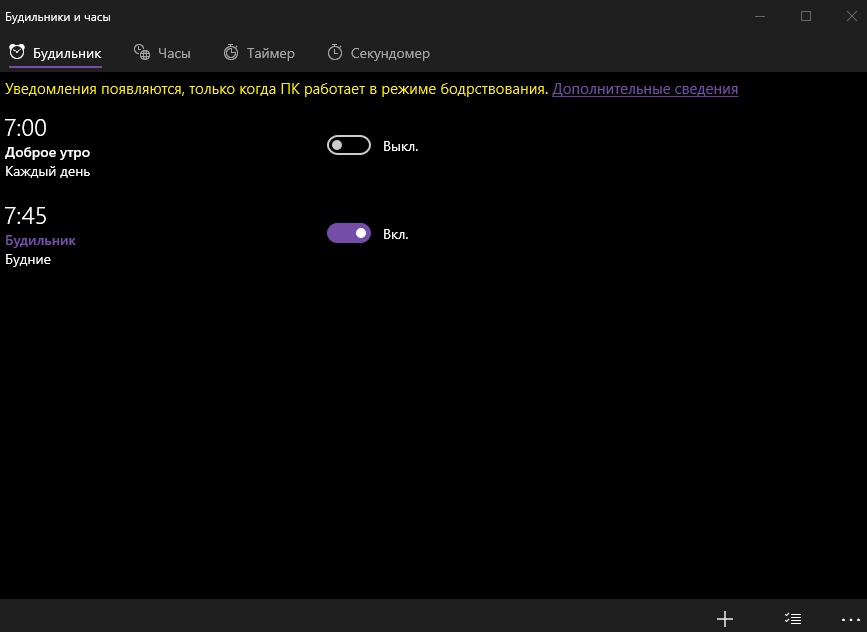
A feladatok tervezőjének használata
Az ébresztőórát a problémamegtervezőn keresztül történő telepítésének módja nem kevésbé hatékony. Ebben az esetben a konfigurációs eljárás valamivel bonyolultabb, azonban a kapott lehetőségek igazolják a felhasznált erőket.
Munka algoritmus:
- Kattintson a "Start" gombra, majd lépjen az "All Program" menübe.

- Nyissa meg a "Standard" mappát, és lépjen a "Szolgáltatás" nevű alszakaszra.
- Keresse meg a "Feladattervező" listáját, és kattintson rá. A kívánt programot egy beépített rendszer keresésével is elindíthatja.
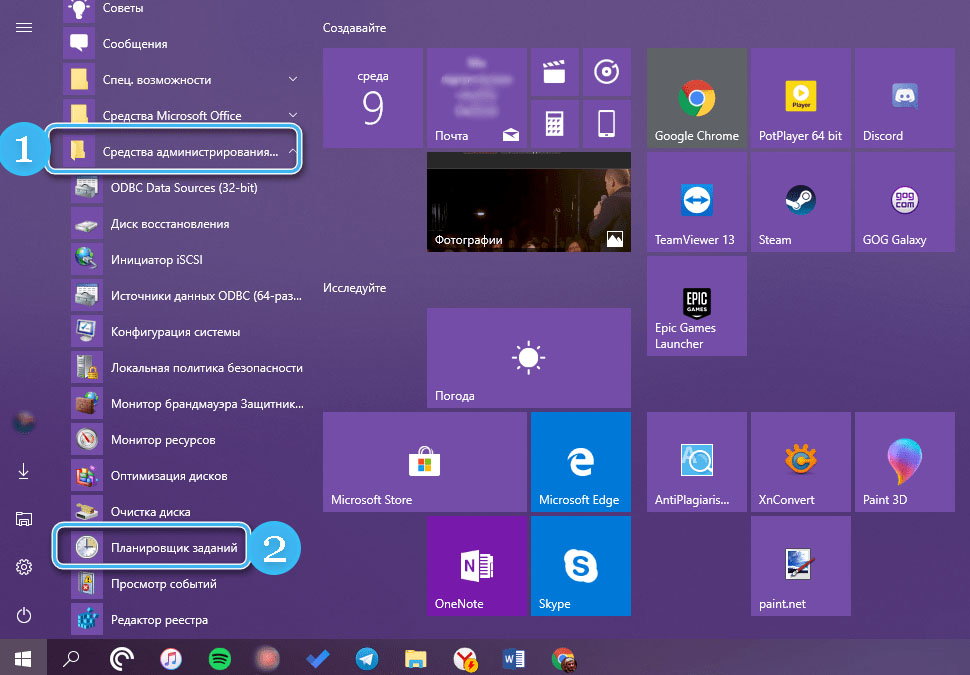
- A megnyitott segédprogramban válassza a "Feladat létrehozása" lehetőséget annak érdekében, hogy lehetőséget kapjon egy új végrehajtható eljárás kialakítására.

- Egy POP -UP ablakban konfigurálja a létrehozott feladat paramétereit. Be kell írnia a nevet a "név" mezőbe. Abszolút bármilyen szót használhat, amelyet ezután könnyen észrevehető. A leírással ellátott ablakba csak írjon be egy véletlenszerű karakterkészletet.

- Nyisson meg egy "Triggers" nevű részt, és kattintson a "Létrehozás" gombra.
- Egy másik megjelenő ablakban írja be a riasztás idejét, annak működésének frekvenciáját és további paramétereit. A jel reprodukciós frekvenciáját azonnal beállítják. Az összes szükséges paraméter megadása után továbbra is kattintson az OK gombra.
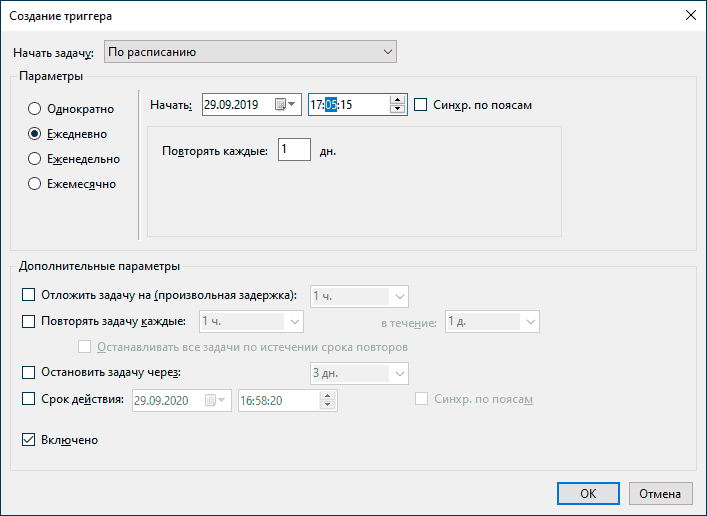
- Lépjen a "Művelet" fülre, és hozzon létre egy új pozíciót a megfelelő gombon keresztül. Kattintson a "Review" gombra, majd keresse meg a kívánt fájlt vagy az indító alkalmazást. Ha egy zenei kompozíciót használnak riasztási jelként, akkor ki kell választania a megfelelő fájlt. Ha szükséges, bármilyen filmet vagy megnyitott programot ébresztőóra lehet használni. A kívánt fájl kiválasztása után meg kell erősíteni az "OK" gomb műveleteit.
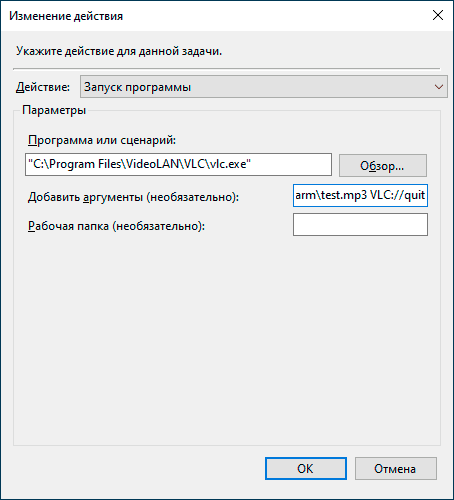
- Ennek a módszernek a használatakor a felhasználó a „Feltételek” és a „Paraméterek” füleket is elérhető. Ezek a feladatok további beállításai, amelyek valószínűleg nem lesz szükség az ébresztőóra létrehozásakor.
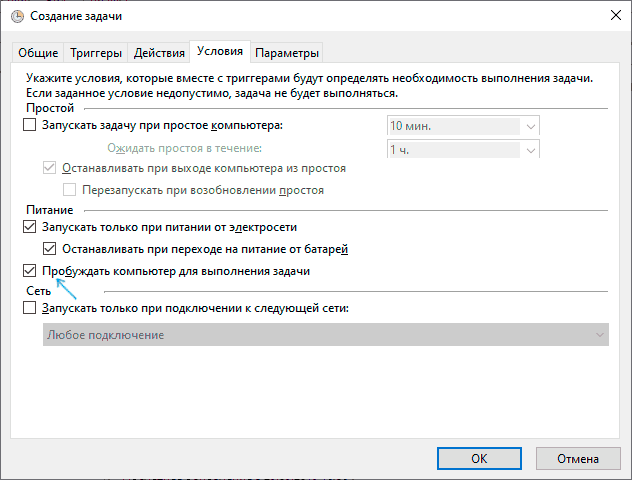
Az ébresztőórának a számítógépen történő létrehozására szolgáló eljárás során kitölthetőnek tekinthető. Most, amikor eléri egy bizonyos időt, a rendszer automatikusan megnyitja a kiválasztott fájlt, vagy elindítja az alkalmazást.
Szem előtt kell tartani, hogy az ilyen ébresztőóra teljes munkája csak a mellékelt számítógéppel lehetséges. Megengedett, hogy alvási módban legyen, de nem kapcsolja ki.
Ingyenes ébresztőóra alkalmazás
A Windows operációs rendszer régebbi verzióinak tulajdonosai további szoftvert használhatnak az ébresztőóra számítógépre történő telepítéséhez. A legnépszerűbb program az ingyenes ébresztőóra, amely lehetővé teszi a számítógép automatikus eltávolítását az alvási módból a megfelelő időben.
Ez a harmadik parti fejlesztők ingyenes alkalmazása, amelyet gyorsan telepítenek a számítógépre, és lehetővé teszik, hogy szinte azonnal konfigurálhassa az ébresztőórát.
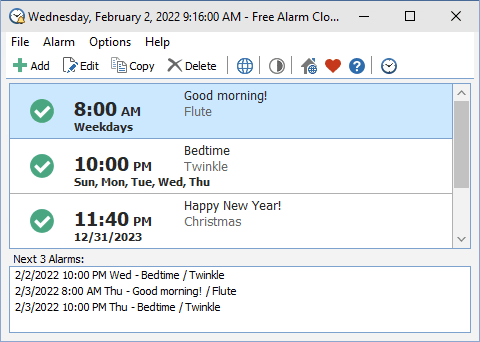
Az ingyenes ébresztőóra egyik jellemzője a számítógép automatikus kimenetének funkcionalitásának tekinthető az alvási módból, röviddel a riasztás előtt. Ezenkívül a túl csendes jelek térfogatának növekedése biztosított. Az összes szükséges paraméter közvetlenül elkészíthető riasztás vagy szerkesztés létrehozásakor már létrehozott pozíciókat.
Abszolút bármilyen audio fájl, amelyet a felhasználó választ, az ébresztőóra jele lehet. A program hátrányai között szerepel a művelet megtagadása a zárolt számítógép képernyőjén. Tehát a szoftver használata előtt van értelme előre konfigurálni a fiókot, és kikapcsolja az automatikus zárat.
A fent leírt program analógja a WakeNstandby alkalmazásnak tekinthető, amelynek funkcionalitása szinte hasonló a problémamegleN. A felhasználónak csak az időt, a művelet frekvenciáját kell beállítania, és meg kell jelölnie a reprodukált audio fájl elérési útját. Valójában sok hasonló alkalmazás létezik, és szinte mindegyiknek ugyanazok a lehetőségei vannak. Néhányan a hivatalos áruházban kaphatók, míg másoknak a harmadik parti erőforrásokból kell betölteni.
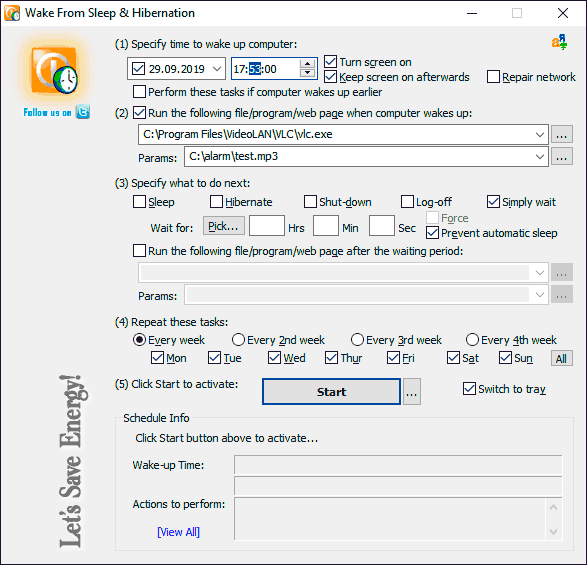
Az ébresztőóra a számítógépre történő telepítése nem okozhat problémákat. De a felhasználónak előre el kell döntenie, hogy mely formátumban tervezi a PC használatát, és hogy szüksége van -e jel -indító funkcióra az alvási módból. A módszer megválasztása ettől is függ. És melyiket választotta? Ossza meg a megjegyzésekben.
- « A Kaspersky internetes biztonság, víruskereső és felhő teljes eltávolítása PC -vel
- Miért nem csatlakozik a vezeték nélküli billentyűzet, és hogyan lehet megjavítani »

